Specialiųjų simbolių įterpimas į Word 2010
Kartais gali prireikti įterpti neįprastą simbolį į Word 2010 dokumentą. Perskaitykite, kaip lengvai tai padaryti su mūsų patarimais ir simbolių sąrašu.
Galite lengvai bendrinti „ PowerPoint 2019“ pristatymą su draugu ar kolega išsiųsdami kvietimą el. paštu. Kvietimo el. laiške bus nuoroda, kuri atidarys pristatymą žiniatinklio „PowerPoint“ versijoje, vadinamoje „PowerPoint Web App“. „ PowerPoint Web App “ vartotojas gali peržiūrėti pristatymą. Jei vartotojas savo kompiuteryje yra įdiegęs PowerPoint, vartotojas taip pat gali atidaryti pristatymą PowerPoint, redaguoti pateiktį, pridėti komentarų ir išsaugoti redaguotą pristatymą pradinėje OneDrive vietoje.
Štai žingsniai, kaip išsiųsti kvietimą:
1. Išsaugokite pristatymą „OneDrive“.
2. Pasirinkite Failas → Bendrinti.
Jūs grįžtate į pristatymą atidarę užduočių sritį Bendrinti, kaip parodyta čia. Pasirodo puslapis Bendrinti su žmonėmis, kaip parodyta. Šiame puslapyje galite sukurti el. laišką, kuris bus išsiųstas žmonėms, su kuriais norite bendrinti pristatymą.

Kvietimo siuntimas.
3. Teksto laukelyje Kviesti žmones įveskite vieną ar daugiau el. pašto adresų.
Jei turite daugiau nei vieną el. pašto adresą, tiesiog atskirkite adresus kableliais arba kabliataškiais.
Galite spustelėti adresų knygos piktogramą teksto laukelio dešinėje, kad būtų parodyta adresų knyga. Tada galite pasirinkti vardus iš savo adresų knygos, o ne įvesti el. pašto adresus rankiniu būdu.
4. Pasirinkite bendrinimo leidimą, kurį norite suteikti.
Dvi parinktys yra „Gali redaguoti“ ir „Gali peržiūrėti“. Norėdami pasirinkti leidimą, naudokite išskleidžiamąjį sąrašą, esantį po teksto laukeliu Kviesti žmones.
5. Jei norite, įveskite pranešimą teksto laukelyje Įtraukti pranešimą [neprivaloma] su kvietimu.
Laiškas įtraukiamas į el. laišką, kuris siunčiamas gavėjams.
6. Spustelėkite Bendrinti.
Pasirodo patvirtinimo pranešimas, nurodantis, kad el. laiškai buvo išsiųsti.
Paveikslėlyje parodytas įprastas kvietimo el. paštas.
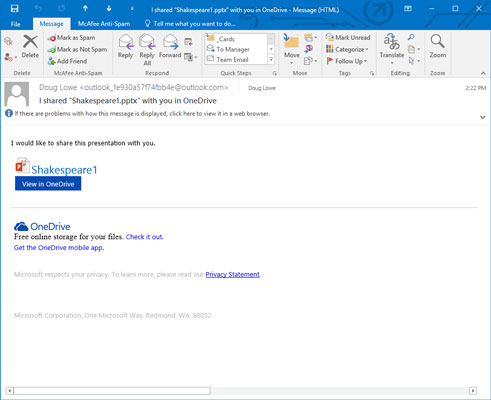
Kvietimas į bendrinamą PowerPoint pristatymą.
Norėdami atidaryti bendrinamą pristatymą PowerPoint Web App, tiesiog spustelėkite nuorodą kvietime. Toliau pateiktame paveikslėlyje parodytas pristatymas, atidarytas žiniatinklio programoje. Visą pristatymą galite peržiūrėti naudodami žiniatinklio programą arba galite atidaryti pristatymą naudodami „PowerPoint“ spustelėdami mygtuką Atidaryti „PowerPoint“. (Atminkite, kad norėdami atidaryti pristatymą naudodami PowerPoint, kompiuteryje turite turėti įdiegtą PowerPoint kopiją.)
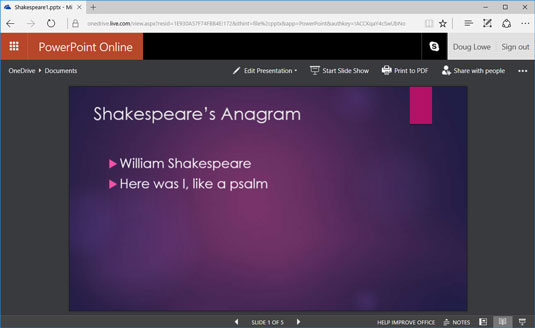
Bendrinamas pristatymas atidarytas PowerPoint Web App.
Jei norite rankiniu būdu išsiųsti savo el. laišką su nuoroda, leidžiančia vartotojams peržiūrėti arba redaguoti jūsų pristatymą, galite pasirinkti Failas → Bendrinti → Gauti bendrinimo nuorodą. Bus rodomas puslapis, kuriame galite sukurti peržiūros nuorodą arba redaguoti nuorodą, kurią galėsite nukopijuoti ir įklijuoti, jei reikia.
Kartais gali prireikti įterpti neįprastą simbolį į Word 2010 dokumentą. Perskaitykite, kaip lengvai tai padaryti su mūsų patarimais ir simbolių sąrašu.
„Excel 2010“ naudoja septynias logines funkcijas – IR, FALSE, IF, IFERROR, NOT, OR ir TRUE. Sužinokite, kaip naudoti šias funkcijas efektyviai.
Sužinokite, kaip paslėpti ir atskleisti stulpelius bei eilutes programoje „Excel 2016“. Šis patarimas padės sutaupyti laiko ir organizuoti savo darbalapius.
Išsamus vadovas, kaip apskaičiuoti slankiuosius vidurkius „Excel“ programoje, skirtas duomenų analizei ir orų prognozėms.
Sužinokite, kaip efektyviai nukopijuoti formules Excel 2016 programoje naudojant automatinio pildymo funkciją, kad pagreitintumėte darbo eigą.
Galite pabrėžti pasirinktus langelius „Excel 2010“ darbalapyje pakeisdami užpildymo spalvą arba pritaikydami ląstelėms šabloną ar gradiento efektą.
Dirbdami su laiko kortelėmis ir planuodami programą „Excel“, dažnai pravartu lengvai nustatyti bet kokias datas, kurios patenka į savaitgalius. Šiame straipsnyje pateikiami žingsniai, kaip naudoti sąlyginį formatavimą.
Sužinokite, kaip sukurti diagramas „Word“, „Excel“ ir „PowerPoint“ programose „Office 365“. Daugiau informacijos rasite LuckyTemplates.com.
„Excel“ suvestinės lentelės leidžia kurti <strong>pasirinktinius skaičiavimus</strong>, įtraukiant daug pusiau standartinių skaičiavimų. Šiame straipsnyje pateiksiu detalius nurodymus, kaip efektyviai naudoti šią funkciją.
Nesvarbu, ar dievinate, ar nekenčiate Word gebėjimo išjuokti jūsų kalbos gebėjimus, jūs turite galutinį sprendimą. Yra daug nustatymų ir parinkčių, leidžiančių valdyti „Word“ rašybos ir gramatikos tikrinimo įrankius.





